7 најбољих поправки за контролу јачине звука која не ради на Аппле ТВ 4К даљинском управљачу
Мисцелланеа / / April 02, 2023
Аппле ТВ 4К даљински вам омогућава приступ свим апликацијама и функцијама као што је позивање гласовног асистента Сири да отвори апликације и контролише репродукцију садржаја у апликацијама за стриминг. Најосновнија функција Сири даљинског управљача је контрола јачине медија на вашем Аппле ТВ 4К.

Опет, то је могуће само ако сте омогућили ХДМИ-ЦЕЦ везу између Сири Ремоте-а и ТВ-а. Неки корисници се жале да не могу да подесе в0луме док гледају садржај. Овај пост ће поделити нека радна решења за поправљање контроле јачине звука која не ради на Аппле ТВ 4К даљинском управљачу.
1. Проверите нивое батерије на даљинском управљачу
Кад год функција вашег Аппле ТВ 4К даљинског управљача почне да квари, требало би да почнете тако што ћете проверити тренутни ниво батерије даљинског управљача. Ако ваш даљински управљач има низак ниво батерије, мораћете да га напуните да бисте наставили несметано коришћење.
Корак 1: Идите на Подешавања на почетној страници Аппле ТВ-а.

Корак 2: Изаберите Даљински управљачи и уређаји.

Корак 3: Изаберите Ремоте.
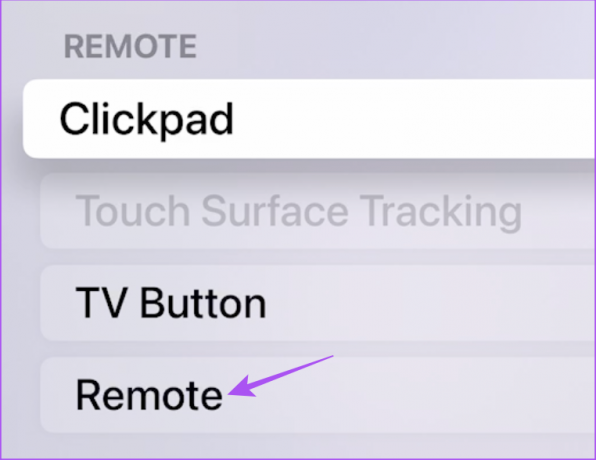
4. корак: Проверите ниво батерије вашег даљинског управљача.
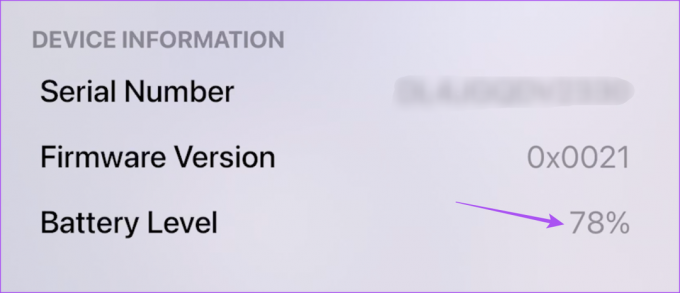
Ако је испод 20%, предлажемо да га пуните помоћу Типе-Ц кабла за најновији Сири Ремоте. За старије Аппле даљинске управљаче, мораћете да замените ЦР2032 литијумску 3В цоин батерију у њима.
2. Приближите даљински управљач Аппле ТВ-у
Затим можете да проверите растојање између даљинског управљача и Аппле ТВ 4К. Ако имате најновији Сири даљински управљач, он користи Блуетоотх 5.0 за повезивање са вашим Аппле ТВ 4К и има домет од 40 метара. Ако имате даљински управљач старије генерације, он користи Блуетоотх 4.0, који подржава домет везе од 10 метара. Зато се побрините да даљински управљач приближите свом Аппле ТВ 4К. Ако се и даље суочавате са проблемом, прочитајте следећа решења.
3. Поново покрените даљински
Као и други уређаји, можете поново покренути Аппле ТВ 4К даљински управљач. Ово ће вам помоћи да вратите неометано функционисање дугмади за контролу јачине звука тако што ћете се поново повезати са вашим Аппле ТВ 4К.
Корак 1: На даљинском управљачу притисните и држите дугме ТВ и дугме за смањивање јачине звука 5 секунди.

Корак 2: Када лампица Аппле ТВ-а почне да трепери, отпустите дугмад и проверите искачући прозор „Изгубљена веза“ на ТВ екрану.
Корак 3: Сачекајте 5-10 секунди док се на екрану ТВ-а не појави обавештење „Удаљено повезано“.
Покушајте сада да користите дугмад за контролу јачине звука.
4. Искључите Блуетоотх уређаје
Ако поновно покретање даљинског управљача није помогло, покушајте да искључите све Блуетоотх уређаје са Аппле ТВ 4К. Ако сте повезали Блуетоотх уређај са својим Аппле ТВ 4К који такође има контролу јачине звука, уређај можда ограничава ваш даљински да ради исто.
5. Проверите подршку за ХДМИ-ЦЕЦ на вашем ТВ-у
ХДМИ-ЦЕЦ или Цонсумер Елецтроницс Цонтрол је уведен за паметне телевизоре који подржавају повезивање са више уређаја. Ова функција ће вам омогућити да контролишете све повезане уређаје помоћу једног даљинског управљача. Не морате да имате више даљинских управљача за сваки уређај повезан са вашим ТВ-ом као што су звучник, Аппле ТВ 4К и Блу-раи плејер. Дакле, у случају да контрола јачине звука не ради у Аппле ТВ 4К даљинском управљачу, требало би да проверите да ли је ова функција ХДМИ-ЦЕЦ омогућена на вашем ТВ-у.
Користимо Аппле ТВ 4К повезан са Андроид ТВ-ом. Али ови кораци су применљиви и на телевизоре који нису Андроид.
Корак 1: Притисните дугме Мени на изворном даљинском управљачу вашег ТВ-а.
Корак 2: Изаберите Још.

Корак 3: Изаберите Подешавања у оквиру ТВ подешавања.

4. корак: Изаберите Улази из менија Подешавања.
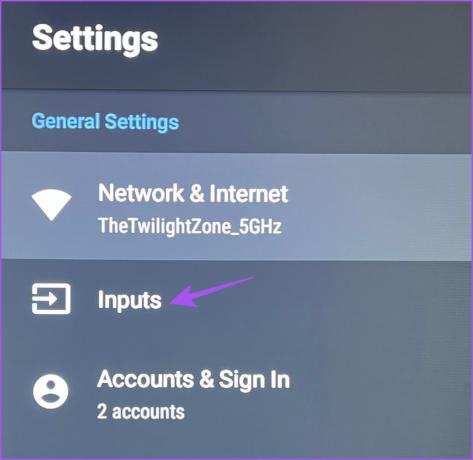
5. корак: Изаберите функцију ХДМИ-ЦЕЦ или ХДМИ Цонтрол да бисте је омогућили.
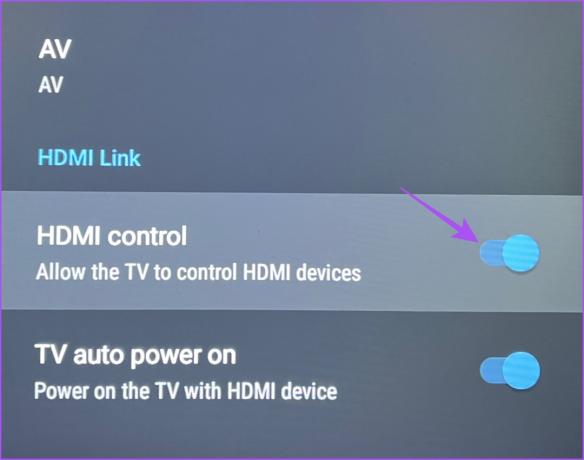
Корак 6: Вратите свој Аппле ТВ 4К као ТВ извор и проверите да ли је проблем решен.
Такође можете да проверите да ли је ХДМИ-ЦЕЦ омогућен на вашем Аппле ТВ 4К.
Корак 1: Отворите Подешавања на почетном екрану вашег Аппле ТВ 4К.

Корак 2: Изаберите Даљински управљачи и уређаји.

Корак 3: Померите се надоле и изаберите Контролишите телевизоре и пријемнике да бисте омогућили ову функцију.
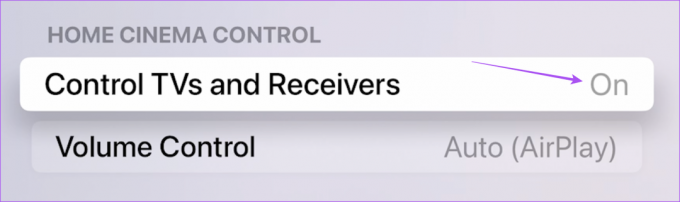
6. Ажурирајте твОС
Такође можете покушати да ажурирате верзију твОС-а на свом Аппле ТВ 4К. Неке грешке или кварови у тренутној верзији могу бити одговорни за овај проблем.
Корак 1: На почетном екрану вашег Аппле ТВ 4К изаберите Подешавања.

Корак 2: Померите се надоле и изаберите Систем.

Корак 3: Изаберите Ажурирања софтвера.

4. корак: Изаберите Ажурирај софтвер.

5. корак: Ако је ажурирање доступно, преузмите га и инсталирајте.
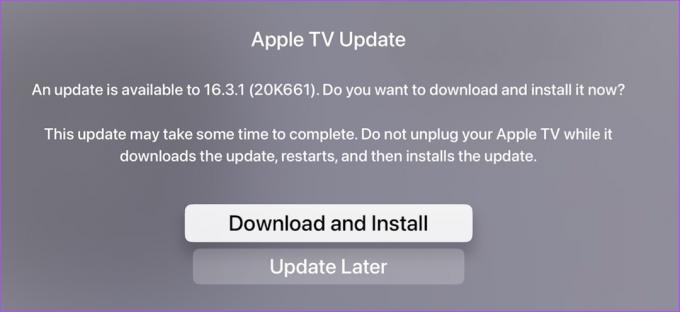
Након завршетка инсталације, проверите да ли је проблем решен.
7. Користите иПхоне као даљински ако ништа не ради
Ако ниједно од решења не функционише, можете да користите свој иПхоне као даљински управљач за Аппле ТВ 4К. Функција контроле јачине звука ради само са паметним телевизорима компатибилним са АирПлаи 2. Ево како:
Корак 1: Превуците надоле из десног угла почетног екрана вашег иПхоне-а да бисте отворили Контролни центар.
Корак 2: Додирните икону Аппле ТВ Ремоте.

Сада можете да користите дугмад за јачину звука на вашем иПхоне-у да контролишете јачину звука на вашем Аппле ТВ 4К.

Појачајте или смањите
Ова решења би требало да помогну у контроли јачине звука на вашем Аппле ТВ 4К. Такође можете прочитати наш пост о најбоља подешавања за ваш Аппле ТВ 4К.
Последњи пут ажурирано 08. фебруара 2023
Горњи чланак може садржати партнерске везе које помажу у подршци Гуидинг Тецх. Међутим, то не утиче на наш уреднички интегритет. Садржај остаје непристрасан и аутентичан.



